 Shopify用 自動連携 配送方法の追加 / 変更 ID:43813
Shopify用 自動連携 配送方法の追加 / 変更 ID:43813
メイン機能の受注伝票に反映する発送方法を追加 / 変更する操作手順です。
1.規定値の確認 (一部の企業様のみ)
※本章は、下記2つの条件に 両方とも合致する企業様のみ 必要な内容です。該当しない場合は「2.操作手順」に進んでください。
・2019年9月18日以前からアプリを利用している
・国内配送の注文取込をこれから開始する
規定値設定にて、受注伝票に反映する発送方法を「固定でEMS」などに設定している場合、国内配送の受注伝票もすべてEMSになってしまいます。国内受注の取込を開始する前に、必ず設定内容を確認してください。
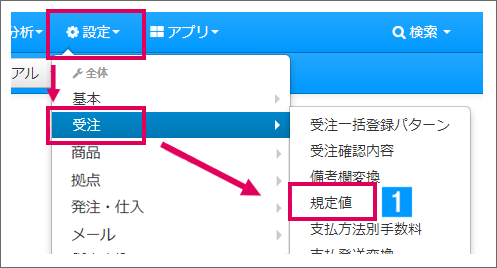
【メイン機能画面】
- [設定]→[受注]より[規定値]をクリック
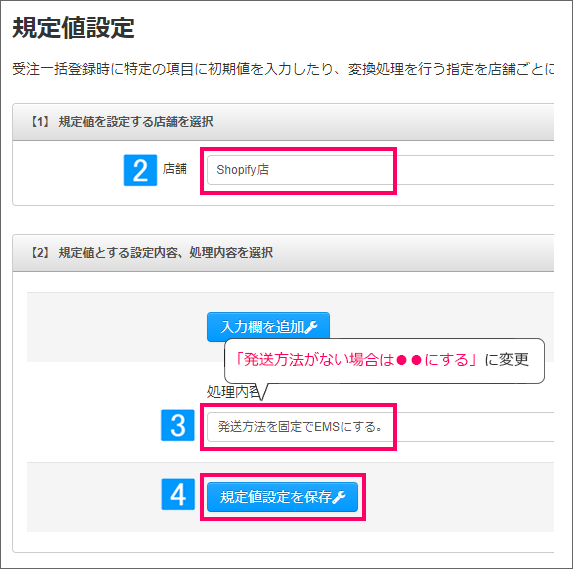
- Shopify店を選択
- 処理内容に下記が登録されていた場合は修正
修正前:「発送方法を固定で●●にする。」
↓
修正後:「発送方法が無い場合は●●にする」
- [規定値設定を保存]をクリック
2.操作手順
2-1.Shopify側の配送方法名を確認
Shopify側にて、新たに利用する配送方法の名称を確認します。
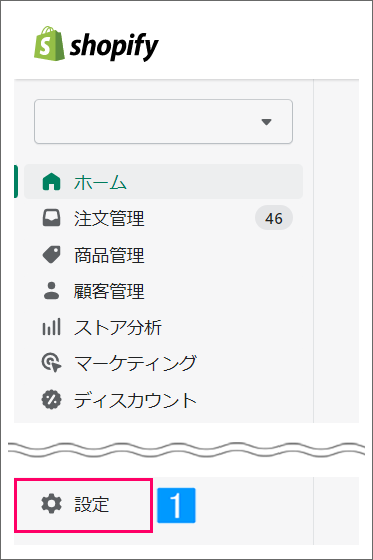
【Shopify画面】
- 管理画面左下の[設定]をクリック
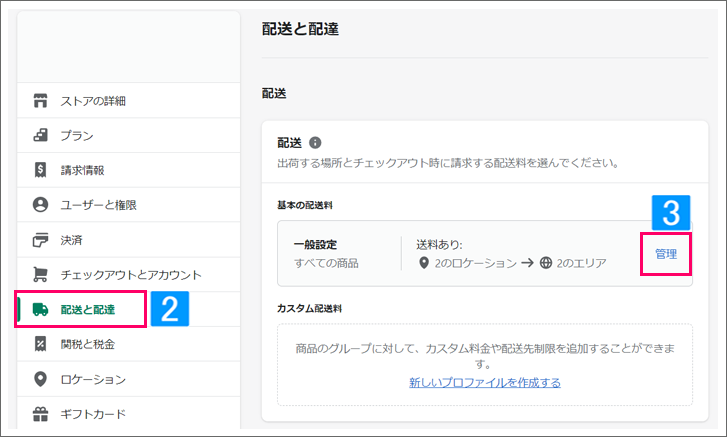
- [配送と配達] をクリック
- [一般配送料]をクリック
※カスタムプロファイルを利用している場合は、同様に名称の確認を行ってください。
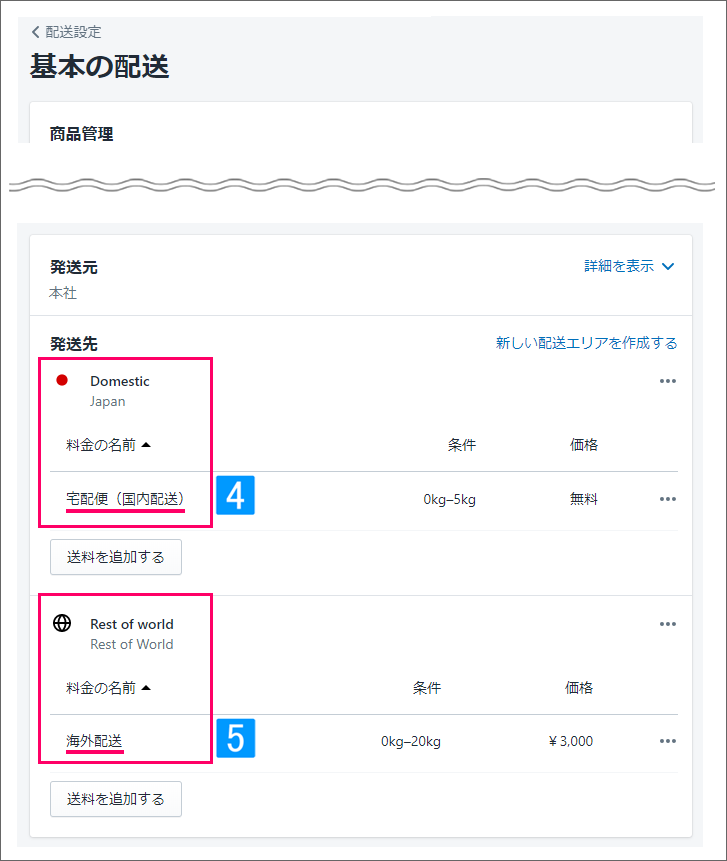
- 配送方法名称を確認
2-2.メイン機能 受注伝票への取込設定
新たに利用する配送方法を、メイン機能の受注伝票「発送方法」に取り込むための変換設定を行います。

【メイン機能画面】
- [設定]→[受注]より[支払発送変換]をクリック
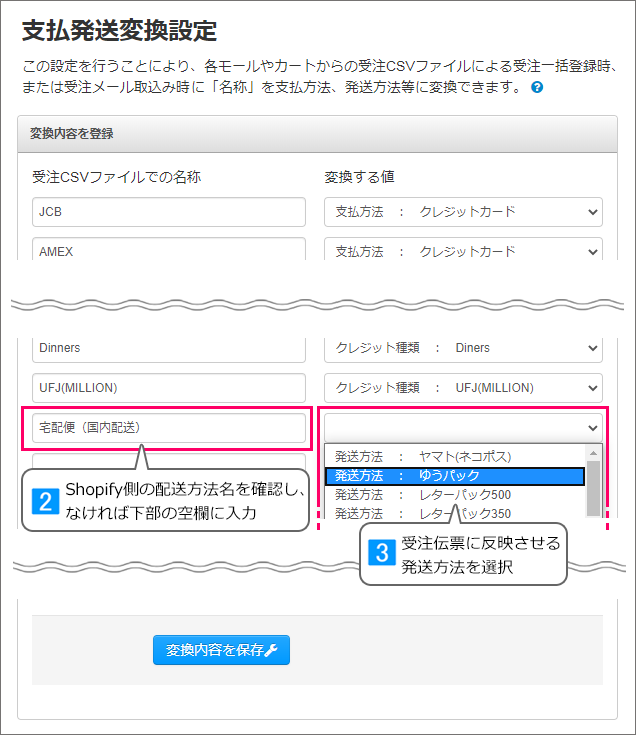
- 左側:受注CSVファイルでの名称
・Shopifyにて確認した配送方法の名称があるか確認
↓ 名称がない場合
・空欄にShopifyにて確認した配送方法の名称を入力 (Shopify側の表記と完全一致させてください)
- 右側:変換する値
メイン機能の受注伝票に反映させる支払方法を選択
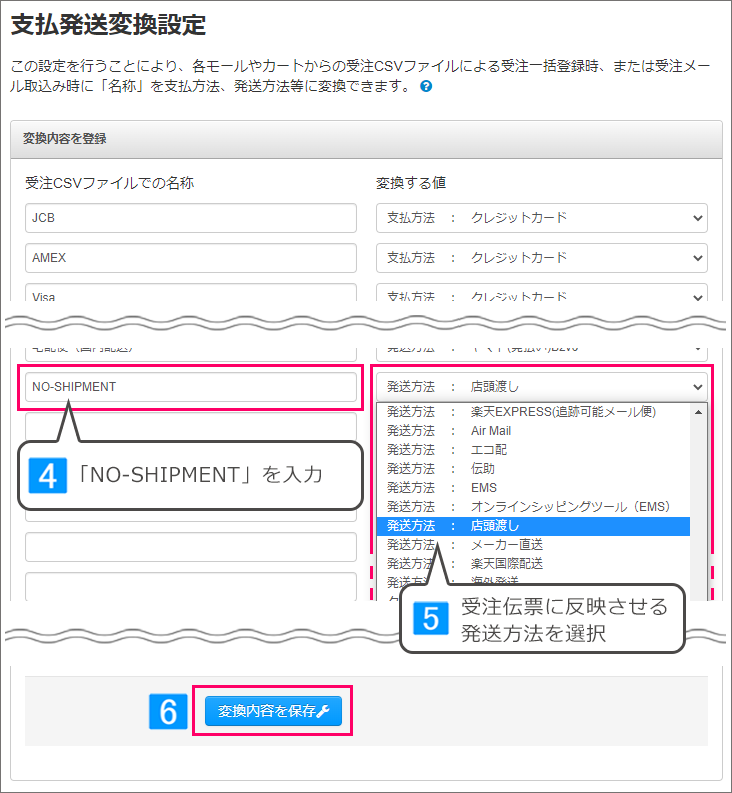
- 発送を行わない発送方法が選択された場合の取込設定を行う
左側:受注CSVファイルでの名称
下記の文言を入力・NO-SHIPMENT
- 右側:変換する値
メイン機能の受注伝票に反映させる支払方法を選択 - [保存]をクリック
※右側(変換する値)にご利用のサービス名がない場合は、メイン機能にて未使用の配送方法の名称を変更してから本操作を行ってください。
操作方法は下記をご参照ください。
